Libero Mail Business, come creare email professionali e gestirle
Libero Mail Business permette di creare l’email aziendale e personalizzarla in base alle proprie necessità: ecco come creare e attivare la mail professionale e gestire le caselle

Oggigiorno esistono tanti strumenti che permettono a liberi professionisti e imprenditori di gestire in modo efficace il proprio business. Tra questi spicca la posta elettronica. Avere un’email professionale non è più un’opzione, ma rappresenta ormai una vera e propria necessità per essere competitivi e al passo coi tempi.
I vantaggi sono davvero tanti: una mail aziendale personalizzata, come ad esempio info@tuazienda.com, permette di essere subito riconoscibili per il destinatario, crea un senso di appartenenza e incrementa la percezione di affidabilità dell’impresa. Esistono tanti servizi online che permettono di creare la propria email aziendale. Oltre a offrire un indirizzo professionale e personalizzato, permettono anche di creare una rubrica con i contatti di lavoro, un calendario e altre opzioni utili per il lavoro. Uno dei migliori servizi in circolazione, sia per prezzo che per facilità d’uso e qualità, è Libero Mail Business. Vediamo come creare un’email professionale, come attivare le caselle e personalizzare l’interfaccia.
Come creare una email professionale con Libero Mail Business
Per attivare la propria casella di posta elettronica professionale basta collegarsi alla home di Libero Mail Business e cliccare sul tasto Scopri Piani e Prezzi, poi scegliere quello che fa al proprio caso tra:
- Business GO, comprende 1 casella, 5 GB di spazio e include i tool Calendario, Rubrica, Attività.
- Business GO Five, comprende 5 caselle, 5 GB di spazio per ogni casella e include i tool Calendario, Attività, Rubrica.
- Business SUITE, comprende 1 casella di posta, 1 TB di spazio mail + drive, include i tool Calendario, Rubrica, Attività, include le applicazioni Testo, Foglio Elettronico, Presentazione e offre la possibilità di gestire uno spazio su Drive da PC, smartphone e tablet.
- Business SUITE Five, comprende 5 caselle, spazio mail + drive di 1TB per casella, include i tool Calendario, Rubrica, Attività, in aggiunta offre le applicazioni Testo, Foglio Elettronico, Presentazione e il Drive da PC, smartphone e tablet.
Dopo aver valutato le caratteristiche di ogni piano, cliccare su Attiva per scegliere quello migliore per le proprie esigenze. Per esempio, si può selezionare il piano Business GO come di seguito.
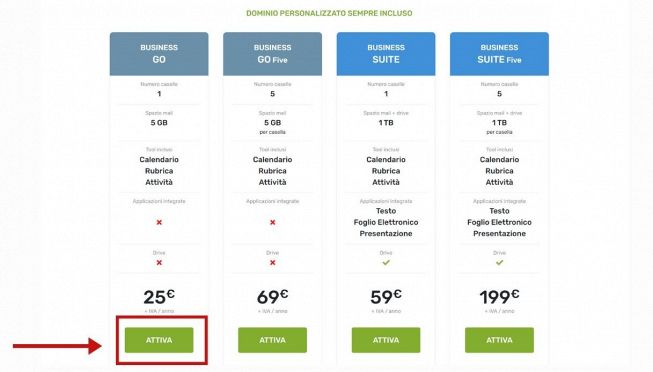
Nella pagina successiva, inserire il proprio indirizzo mail di Libero e cliccare su Avanti, poi inserire la password per accedere al proprio account.
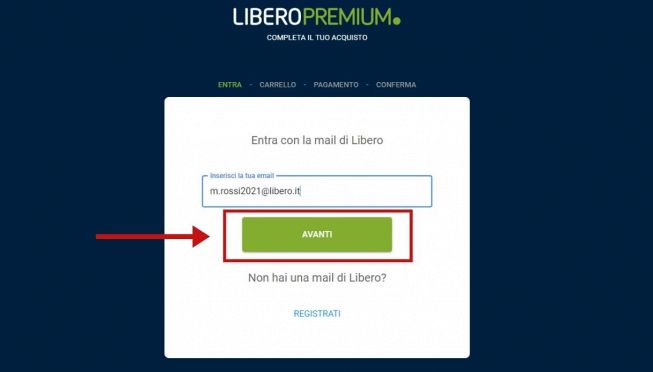
Si aprirà il Carrello con il riepilogo dell’ordine e, chi lo desidera, può acquistare il servizio aggiuntivo, come ad esempio la Mail PEC di Libero, cliccando sul tasto Aggiungi. Se, invece, si vuol proseguire con l’attivazione solo della Mail Business si clicca sul tasto Procedi.
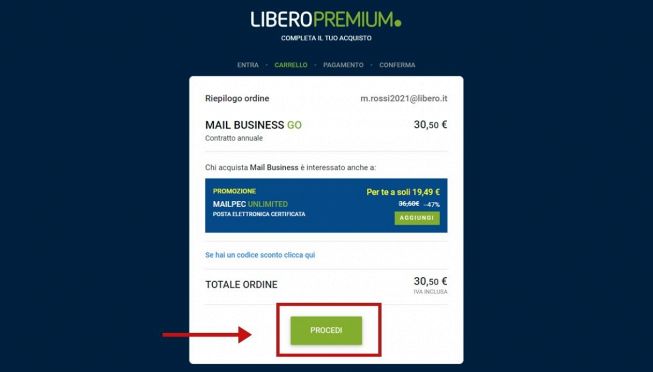
A questo punto, si potrà personalizzare il proprio dominio, cioè la parte dell’indirizzo dopo la “@” della casella. Questo permette di avere un’email con il nome della propria impresa o altro nome dominio a scelta.
Dopo aver selezionato il nome dominio occorre scegliere il suffisso dal menu a tendina tra le seguenti possibilità: “.it”, “.com”, “.info”, “.biz”, “.net”, “.org”. Dopo aver creato il nome della casella fare clic su Verifica disponibilità.
Nel caso in cui il nome dominio scelto sia già esistente, il sistema lo comunicherà col messaggio “non è disponibile. Verifica un nome di dominio diverso”. Se, invece, il nome dominio è disponibile si può proseguire con la registrazione, cliccando sul tasto Prosegui.
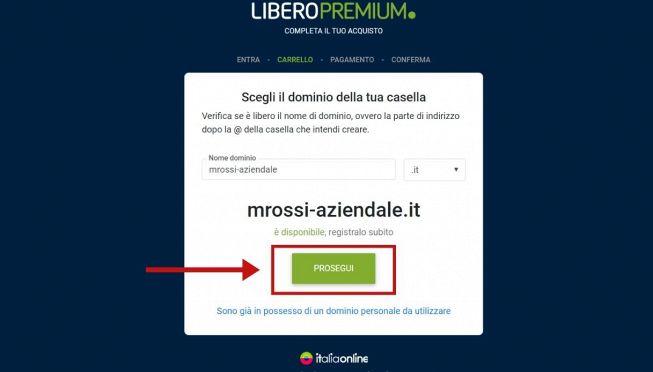
Ora non resta che completare l’acquisto scegliendo se pagare con carta di credito o PayPal, e poi selezionando la casella Accetti nello specifico i seguenti articoli delle condizioni generali. Dopo aver controllato che tutti i dati siano giusti, cliccare su Completa l’acquisto.
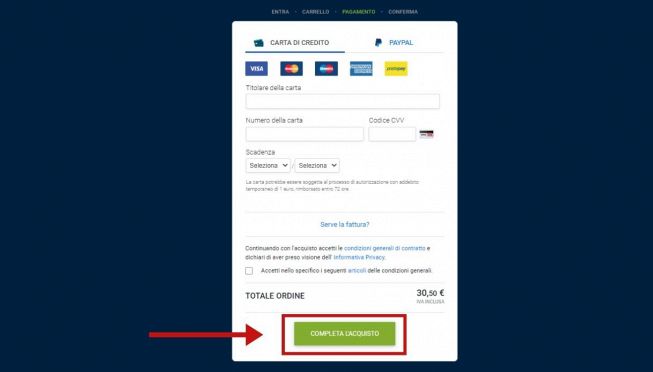
Dopo aver concluso il pagamento, occorre attivare l’email cliccando su Attiva Mail Business.
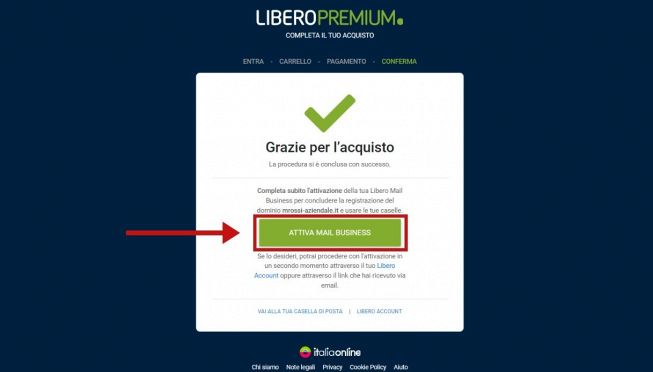
Il sistema mostrerà la schermata di attivazione, da compilare correttamente in ogni parte selezionando tra persona fisica e persona giuridica e inserendo i propri dati anagrafici: nome, cognome, comune di residenza, indirizzo, CAP, numero di cellulare e il Codice Fiscale.
Dopo aver inserito tutti i dati, si può creare la casella mail. Ora è necessario fare clic su Procedi fino alla pagina di attivazione.
Al termine, il sistema mostrerà la schermata con la scritta Attivazione completata e il riepilogo dei dati. Per attivare il dominio si dovrà comunque attendere la specifica email da parte di Libero.
A questo punto è possibile effettuare l’accesso alla propria mail professionale cliccando su Accedi alla tua casella.
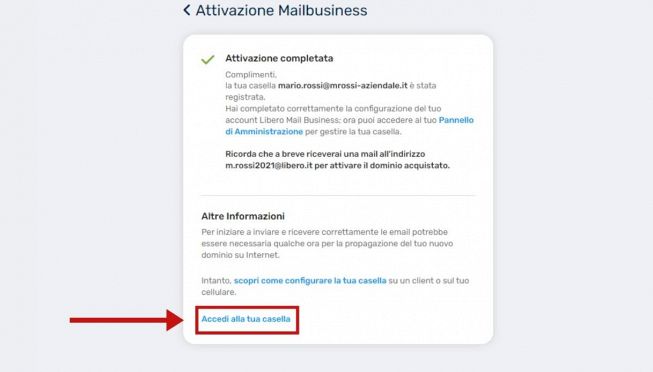
Come attivare o sospendere le caselle della tua Libero Mail Business
Per creare invece la tua prima casella all’interno del pannello di amministrazione Mail Business o (se hai acquistato il piano 5 caselle) crearne altre, cliccare Configura mail presente nel pannello di amministrazione.
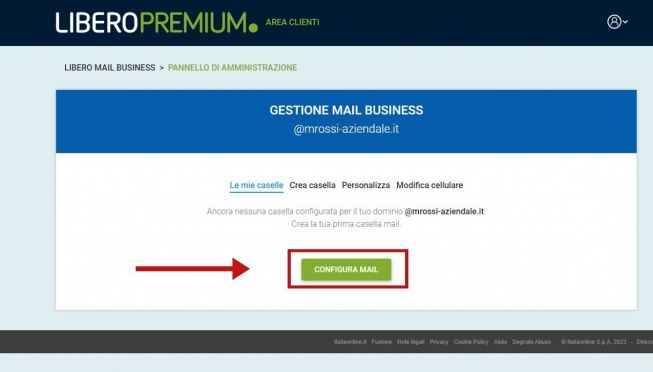
Si aprirà la schermata in cui inserire il nome della casella, nome e cognome dell’utilizzatore e password. Dopo aver inserito i dati, selezionare il tasto Crea. Se l’operazione va a buon fine il sistema rimanda alla pagina principale Gestione Mail Business dove appare la nuova casella con il nome, lo spazio occupato e la possibilità di approfondire ulteriori dettagli.
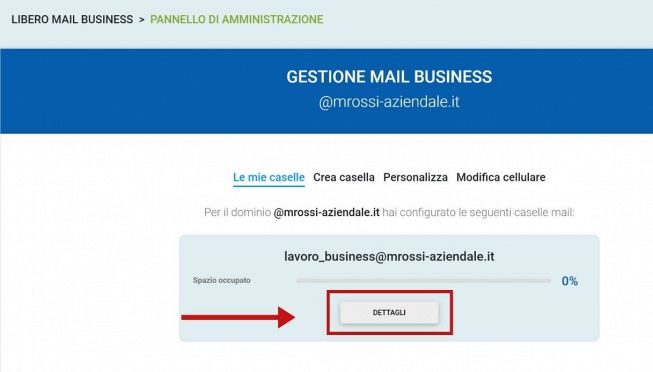
Se si vuole sospendere la casella, basta fare clic su Dettagli e selezionare la scritta Sospendi casella.
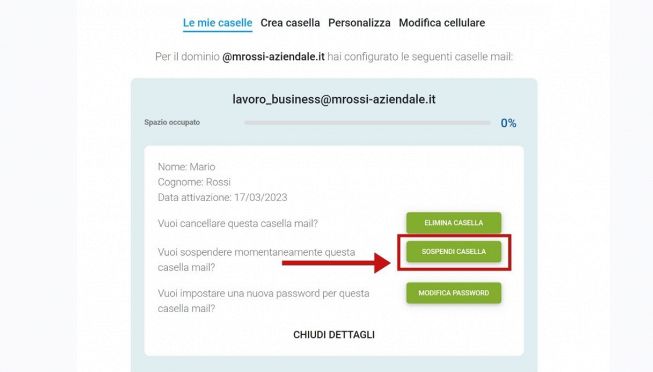
Si aprirà una finestra con la scritta La casella è stata disabilitata. Per chiuderla bisogna cliccare sul tasto Torna alle mie caselle.
Come personalizzare l’interfaccia della tua Libero Mail Business
L’interfaccia si personalizza dal pannello di amministrazione, dove occorre selezionare la voce Personalizza dal menu orizzontale. Nella nuova pagina si potrà procedere con la personalizzazione scegliendo un colore e caricando il logo aziendale.
Per selezionare il colore basta cliccare su uno dei diversi colorati. Per modificare il logo, bisogna selezionare Modifica nel modulo di Inserimento logo. Selezionare un file in formato .jpg, .gif o .png di 240 x 88px e di dimensione massima di 100 KB.
Dopo aver caricato il logo e salvato il colore, cliccare su Salva impostazioni. In questo modo si avrà un’interfaccia personalizzata.
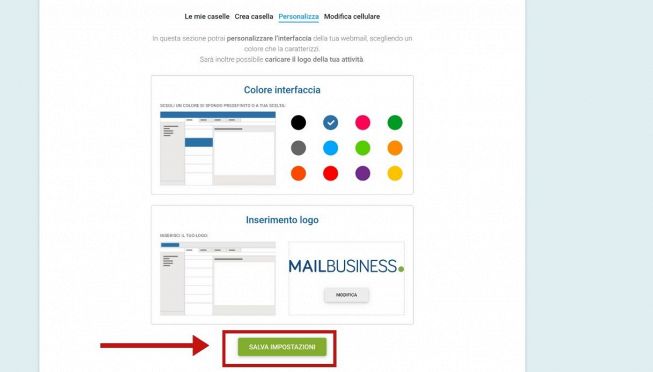
Questi sono i principali passi per creare e attivare Libero Mail Business e gestire alcune delle funzioni. Non rimane che sottoscrivere il servizio per scoprirne tutte le funzioni e sfruttare i numerosi vantaggi.




















